
Nếu bạn đã sao lưu đĩa CD hoặc DVD trong định dạng file ISO mà bạn cần phải ghi ra đĩa, thật dễ dàng để làm như vậy trong Windows 10. Chúng tôi sẽ chỉ cho bạn như thế nào.
một tập tin ISO là gì?
Trong thuật ngữ đơn giản, một tiêu chuẩn ISO là một tập tin có chứa một bản sao chính xác của toàn bộ nội dung của một đĩa quang. Khi bạn ghi một tập tin ISO vào một đĩa trống, đĩa mới sẽ có tất cả các thuộc tính của bản gốc. Điều này bao gồm các file, thư mục, và các chương trình chứa trên đĩa gốc.
Bạn cũng có thể gắn kết một tập tin ISO trên OS hiện tại của bạn nếu bạn muốn sử dụng nó như một đĩa CD ảo hoặc DVD tại một số điểm, và bạn có thể tạo các bản sao lưu đĩa của riêng bạn bằng cách tạo ra một tập tin ISO từ họ .
CÓ LIÊN QUAN: Một tập tin ISO (Và Làm thế nào để tôi sử dụng Them) là gì?
Làm thế nào để Burn một hình ảnh ISO vào một đĩa trống
Để ghi file ISO của bạn vào một đĩa CD-R trắng hoặc DVD-R, đầu tiên, chèn đĩa vào ổ CD-R hoặc ổ ghi DVD-R. Sau đó, mở thư mục chứa tập tin ISO của bạn trong Windows File Explorer. Ví dụ tập tin ISO của chúng tôi được đặt tên là “Windows”, nhưng bạn có thể sẽ khác nhau.
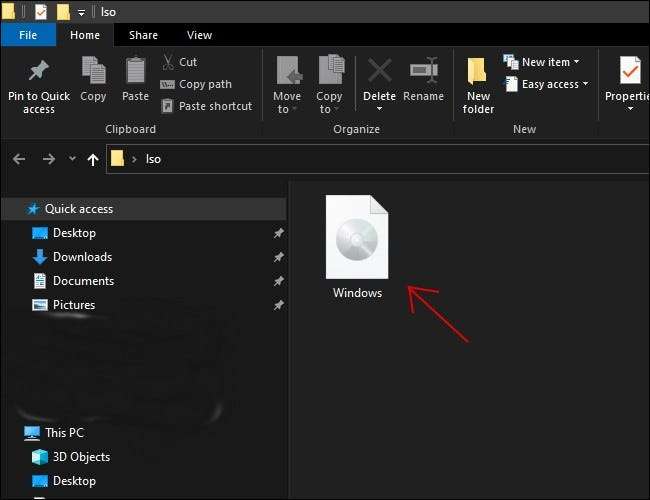
Kích chuột phải vào tập tin và chọn “Burn disc image” trong menu xuất hiện.
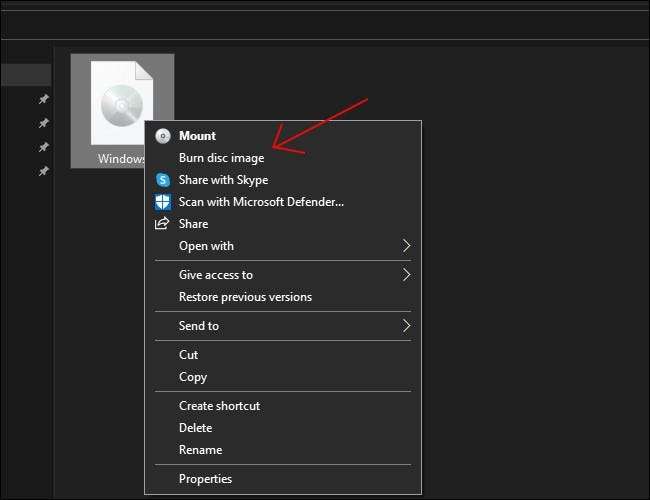
Trong cửa sổ hình ảnh Burner của Windows Disc, chọn ổ ghi đĩa của bạn.
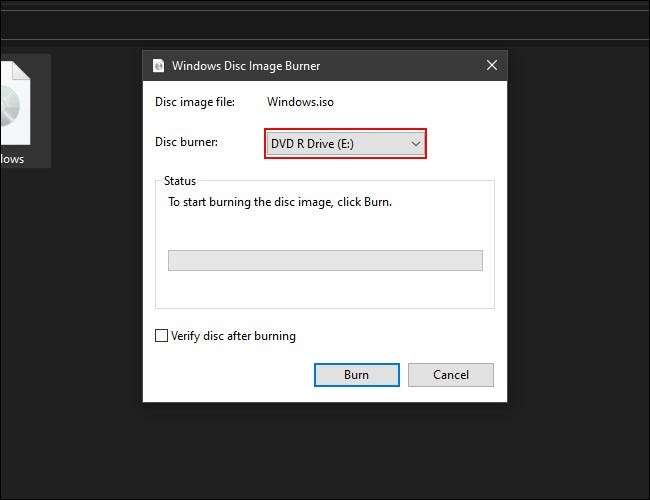
Nếu bạn muốn thêm yên tâm rằng đĩa sẽ ghi đúng cách, kiểm tra “Xác nhận đĩa sau khi đốt.” Điều này sẽ thực hiện một kiểm tra để xác minh rằng các nội dung của đĩa của bạn chính xác phù hợp với tiêu chuẩn ISO một khi nó đã bị đốt cháy.
CÓ LIÊN QUAN: Những gì hiện 'Xác minh Disc' Trên thực tế làm Sau Đốt để Xác minh dữ liệu?
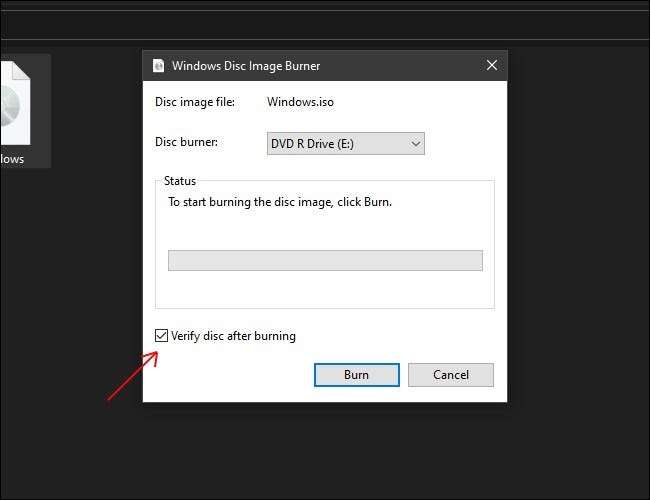
Tiếp theo, chọn “Burn”. Điều này sẽ bắt đầu ghi đĩa file ISO vào đĩa bạn muốn.
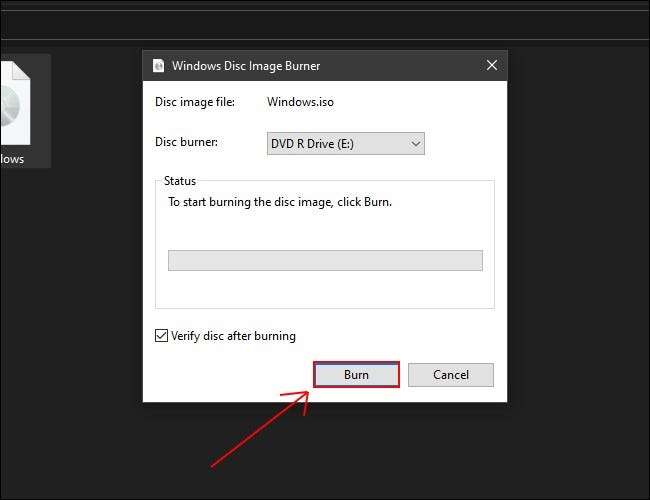
Burn lần có thể khác nhau, vì vậy bạn có thể muốn lấy một đồ uống và quay lại sau. Bạn luôn có thể làm việc trên một cái gì đó khác trong khi đĩa được đốt. Khi bỏng đĩa, bạn sẽ thấy một thanh tiến trình cho thấy tiến độ tổng thể của nó.

Khi kết thúc đĩa đốt, thanh sẽ được đầy đủ, và nếu bạn kiểm tra “Xác nhận” trước đó, hệ thống sẽ kiểm tra đĩa.
Khi tất cả mọi thứ được thực hiện, thanh trạng thái sẽ chuyển hoàn toàn màu xanh lá cây, và tình trạng sẽ đọc “Những hình ảnh đĩa đã bị đốt cháy thành công đĩa.” Nhấn vào “Close”.
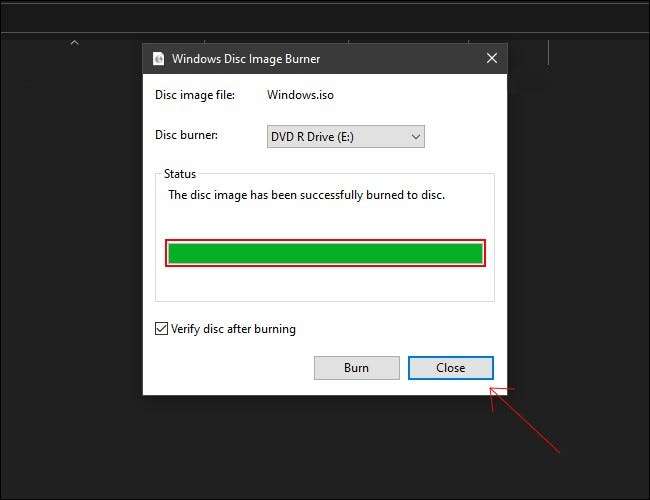
Nếu bạn muốn kiểm tra đĩa chính mình, mở File Explorer và mở ổ đĩa quang của bạn. Nếu đĩa được viết bằng một hệ thống tập tin mà Windows có thể đọc (và không phải là một định dạng Linux, ví dụ), các tập tin cá nhân mà tạo thành tập tin ảnh ISO ban đầu sẽ có mặt ở đây và sẵn sàng để sử dụng.
Nếu các tiêu chuẩn ISO từ đĩa CD hoặc DVD trong bộ sưu tập của bạn, các tập tin sẽ phản ánh điều đó, và nó sẽ cư xử giống như bản gốc. Nếu đó là từ một tiêu chuẩn ISO hệ điều hành, bạn có thể sử dụng nó như một đĩa cài đặt hoặc cứu hộ.
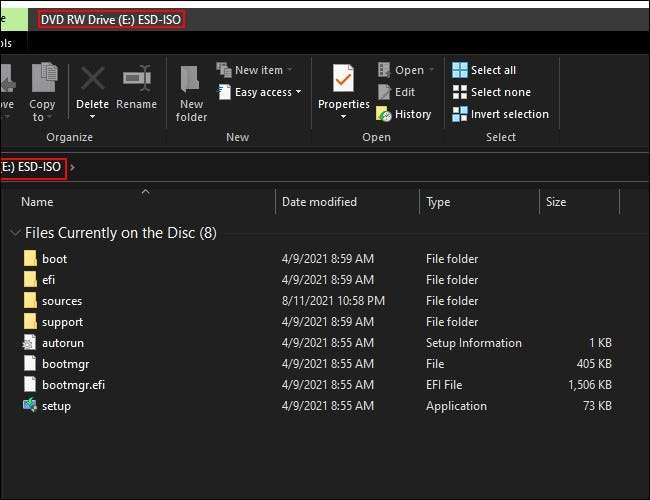
Và đó là nó! Eject đĩa tươi đốt cháy của bạn và thưởng thức. Nếu bạn cần để ghi các file khác vào đĩa CD-R hoặc DVD-R trên Windows 10, có cách để làm điều đó, quá . Chúc may mắn!
CÓ LIÊN QUAN: Cách ghi đĩa CD hoặc DVD trên Windows 10







